La pizarra nos
va a permitir gestionar el ordenador, convirtiéndose en una ventana abierta al
exterior que podemos proyectar a los alumnos. Les va gustar más esta
herramienta si la pueden manipular con su mano (marca Smart) en lugar de tener
que depender de un bolígrafo.
El objetivo es
que los alumnos tomen un papel activo, por lo que la enseñanza tiene que ser
participativa.
El programa que
vamos a utilizar se parece tanto al Power Point (diapositivas o páginas) como
al Paint (herramientas para tratar la información como dibujos).
Con
él vamos a crear una especie de cuaderno y en cada una de sus páginas vamos a
plasmar una idea o una actividad en la que el 80-90% de la información es
audiovisual y tan sólo un 10% es texto (ideas clave).
Esta
sencillez no niega el hecho de que tiene una importante función pedagógica, es
decir, de lo que se trata es de explotar este recurso pedagógicamente.
Como
mínimo tenemos dos formas de hacer las cosas: con el menú clásico con palabras
y un menú con iconos. Los iconos a utilizar nos resultan conocidos por lo que
únicamente me voy a detener en el caso de que haya que puntualizar algún
aspecto:
-
Modo
Rotulador: tenemos que escribir al ritmo que marque el ordenador.
-
Borrador:
Con tres tamaños o con “Deshacer-rehacer” (borra la última acción).
-
Seleccionar.
-
Seleccionar
con el teclado (Shift- Ctrl): Se puede deseleccionar un objeto si pinchamos en
él a la vez que en Ctrl.
-
Mover
objetos: Da la impresión de que los objetos tienen vida.
-
Ordenar:
Esta función es muy atrayente para los alumnos porque permite mover los objetos
de un plano a otro.
-
Reconocimiento
de letra: Transforma la letra manuscrita a imprenta.
-
Rotulador
creativo: Si no tiene sentido utilizarlo, es mejor prescindir de ello porque
les distraemos.
-
Estilo
línea.
-
Estilo
/ tipo de letra: Aparece una barra igual que la del procesador de textos, pero
el objetivo no es escribir texto.
-
Flechas.
-
Formas.
-
Borra
objetos.
-
Agrandar.
-
Girar.
-
Duplicar
objetos.
-
Duplicador
infinito de textos.
-
Agrupar.
-
Voltear-
Simetrías.
-
Deshacer-Rehacer.
-
Propiedades
de los objetos: Transparencia.
-
Reconocimiento
de formas.
-
Rotulador
mágico: el objeto desaparece porque no nos interesa que esté más tiempo.
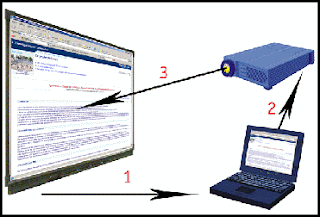


No hay comentarios:
Publicar un comentario